本文教你系统还原步骤
U盘,全称USB闪存盘,英文名“USB flash disk”。 它是一种使用USB接口的无需物理驱动器的微型高容量移动存储产品,通过USB接口与电脑连接,实现即插即用。U盘连接到电脑的USB接口后,U盘的资料可与电脑交换。而之后生产的类似技术的设备由于朗科已进行专利注册,而不能再称之为“优盘”,而改称“U盘”。后来,U盘这个称呼因其简单易记而因而广为人知,是移动存储设备之一。现在市面上出现了许多支持多种端口的U盘,即三通U盘(USB电脑端口、iOS苹果接口、安卓接口)。
当我们在使用电脑时,遇到无法解决问题的时候,首先想到最多的办法就是系统还原了,但是有些新手,或许不是很了解这一操作的流程,那么就跟随小编来看看怎么还原系统吧。
系统出现故障,经过修复,还是不能够恢复正常的话,用自帯的还原程序或许在关键时刻还能帮上一忙。那么怎么操作系统还原呢?在菜鸟看来是一片茫然。接下来,小编就教你如何系统还原。
系统还原步骤
右击“这台电脑”,在弹出的菜单中选择“属性”。
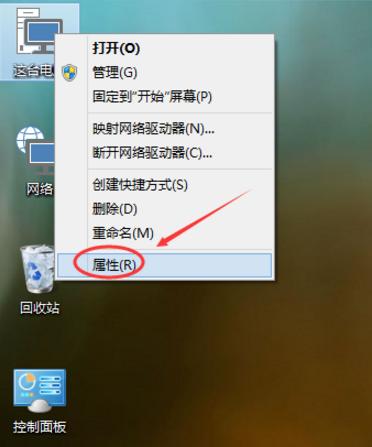
系统还原(图1)
点击系统界面的“系统保护”。
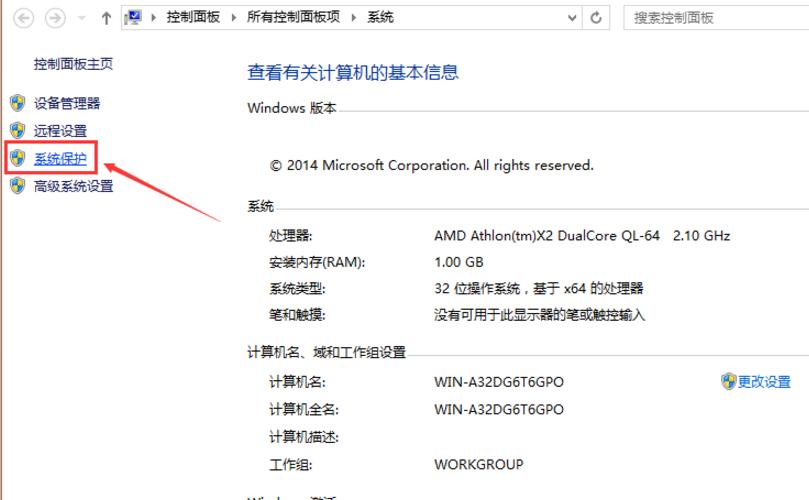
系统还原(图2)
在系统属性上面的菜单中,选择“系统保护”,在点击“系统还原”。
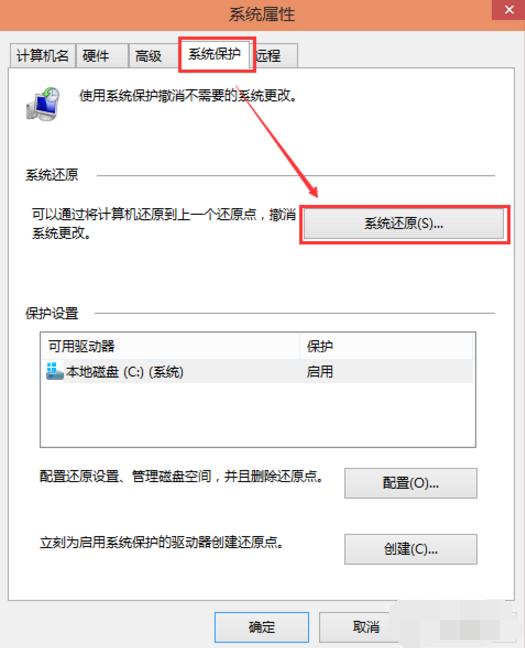
系统还原(图3)
打开系统还原向导,点击“下一步”,进入下一步的操作。
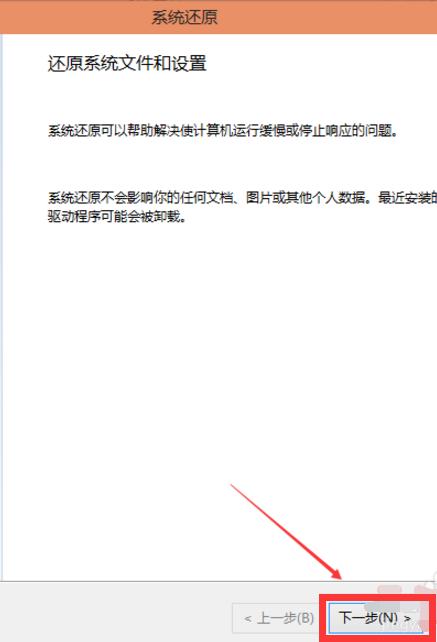
系统还原(图4)
在系统还原界面中,选择还原点,点击“下一步”。
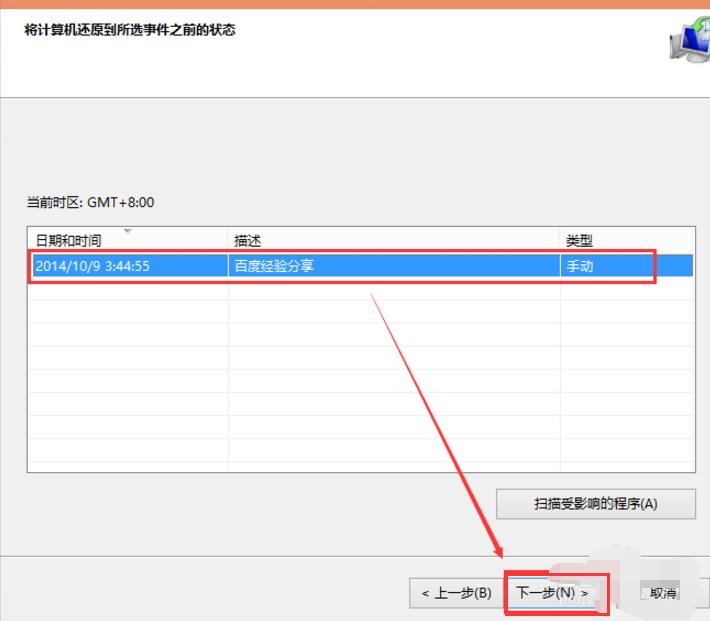
系统还原(图5)
界面提示“确认还原点”,将C盘还原到“2014-10-9 3:44:55”之前的状态,点击“完成”,系统自动重启完成系统还原。
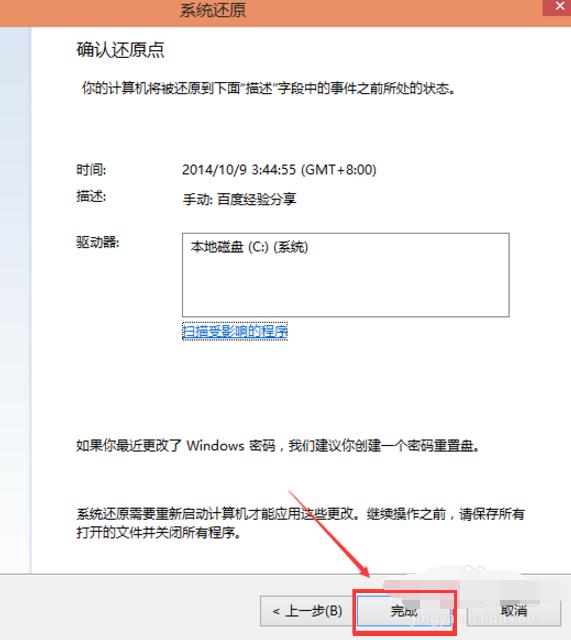
系统还原(图6)
以上就是系统还原的步骤了,是不是很简单。
U盘最大的优点就是:小巧便于携带、存储容量大、价格便宜、性能可靠。
……